¿No estás contento con tus comentarios en Instagram? ¿Recibes spam y respuestas ofensivas? Si es así, aún puedes hacer algo al respecto. Hay muchas maneras de lidiar con los comentarios molestos en tus publicaciones, historias y transmisiones en vivo. En este artículo, te mostraremos cómo desactivar los comentarios en Instagram con facilidad.
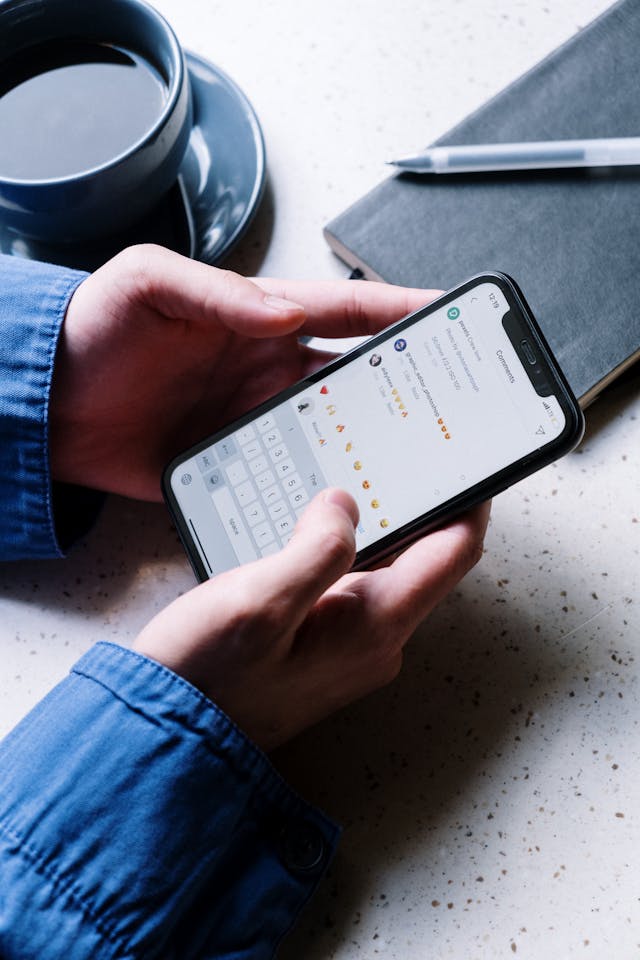
Cómo desactivar los comentarios en las publicaciones de Instagram
Desactivar los comentarios durante la elaboración de una entrada es muy sencillo. Basta con pulsar un par de botones. Así podrás adelantarte a las respuestas problemáticas. Aquí te explicamos cómo desactivar los comentarios de tu próxima publicación de Insta:
- Prepara un nuevo post de Instagram y ultima sus detalles.
- Haz clic en la rueda de ajustes situada encima de Compartir para ver Más opciones.
- Se abrirá la página de configuración avanzada de la próxima entrada.
- Pulsa Desactivar comentarios para desactivar los comentarios de Insta.
- Haz clic en la flecha hacia atrás de la parte superior izquierda y, a continuación, comparte la publicación.
No puedes cambiar tu configuración para no permitir comentarios automáticamente en cada nuevo post. IG no recordará tu publicación anterior. Tienes que desactivar los comentarios cada vez. Sin embargo, si te olvidas de hacerlo, siempre puedes editar la publicación.
Instagram te da muchas opciones para limitar los comentarios. Sin embargo, esta es la única manera de no permitir ninguna respuesta a tu publicación. Tampoco hay una función integrada para desactivar los comentarios de IG en todas tus publicaciones a la vez.
Si te enfrentas a una oleada de comentarios o mensajes ofensivos, esta es una precaución saludable. Tomarás inmediatamente el control de la sección de comentarios de tu Insta.
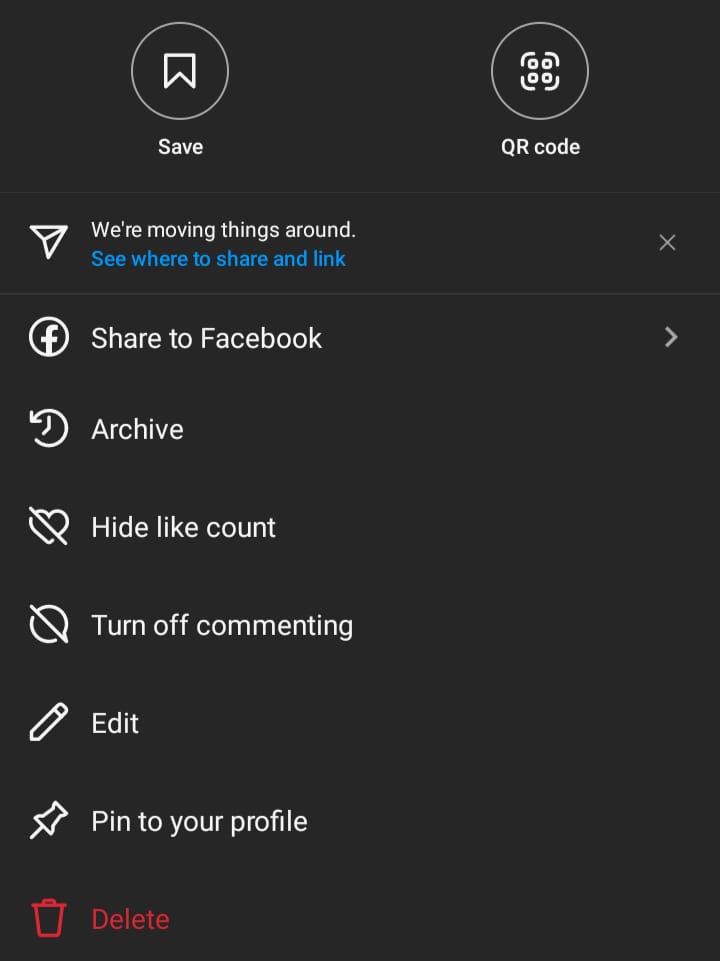
Desactivar comentarios en entradas antiguas
Desactivar los comentarios en Instagram no es sólo para las nuevas publicaciones. Incluso puedes editar publicaciones antiguas. Esto evita que lleguen nuevas respuestas, sin importar la antigüedad del contenido. Te explicamos cómo:
- En la entrada en cuestión, haz clic en los tres puntos de la derecha.
- Sólo tienes que pulsar Desactivar comentarios para desactivar las respuestas.
- Si ya están desactivados, puedes pulsar Activar comentarios.
- Insta aplica automáticamente estos cambios a tu publicación.
Los comentarios anteriores desaparecerán en un instante. Sin embargo, volverán a aparecer si vuelves a activar las respuestas de la entrada. Si son ofensivos o spam, puedes eliminarlos.
Puedes cambiar de opinión tantas veces como quieras. Por ejemplo, volver a activar las respuestas podría provocar una avalancha de comentarios de mala fe o spam. Si esto ocurre, simplemente vuelve a desactivarlas.
¿Por qué desactivar los comentarios en Instagram?
Hay un montón de situaciones en las que es posible que desee desactivar los comentarios en Instagram. No hay que avergonzarse por ello, ya sea por estética o por tu propia comodidad. Aquí tienes siete razones especialmente comunes para desactivar los comentarios en Instagram:
- Evita el acoso: ¿Hay gente que deja respuestas ofensivas sobre, por ejemplo, lo que llevas puesto en un post? Desactivar los comentarios te permitirá adelantarte a esa gente.
- Deshazte de los bots: Puede que últimamente estés recibiendo muchos comentarios spam. Dejar tus entradas sin sección de comentarios podría incitar a estos bots a molestar a otros objetivos.
- Mantén un feed limpio: Algunas entradas (sobre todo las más serias) no necesitan comentarios. Estas opciones permiten que tu entrada se mantenga por sí sola sin que otros den su opinión.
- No te pases con los niños: Según el Pew Research Center, el 62% de los adolescentes utiliza IG. Desactivar los comentarios te ayuda a asegurarte de que tu cuenta es para todas las edades.
- Modéralos más fácilmente: Si recibes muchos comentarios, es difícil moderarlos todos. Si los desactivas, podrás moderar los comentarios sin esfuerzo con solo pulsar un par de veces.
- Pon límites: Puede que simplemente no quieras que tus seguidores se acerquen demasiado a ti. Desactiva los comentarios de IG y tendrás mucho más control sobre tu cuenta.
- Limitar la desinformación: Algunos temas o mensajes invitan a la gente a dar su opinión. Para evitar que difundan mentiras o desinformación, desactiva los comentarios.
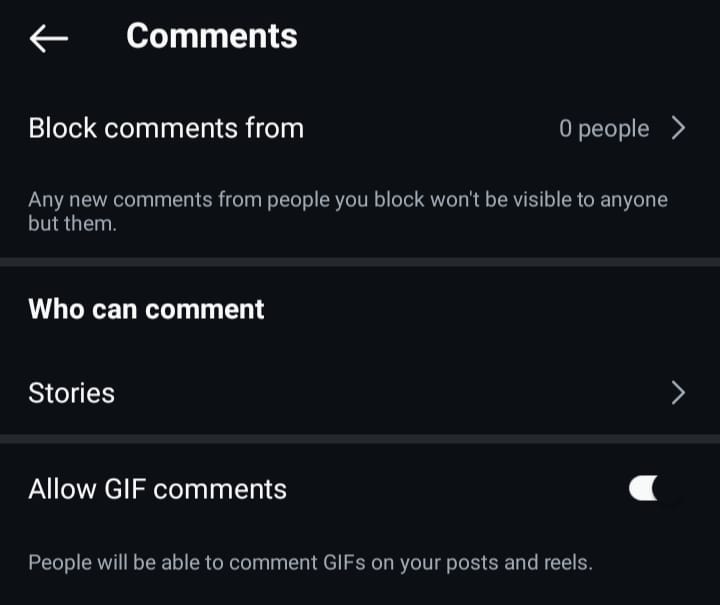
Cómo restringir a determinadas personas el acceso a tus comentarios en IG
Incluso puedes bloquear a alguien para que no responda a tus mensajes. Esto no es lo mismo que bloquear su cuenta. Esto sólo oculta cualquier comentario que dejen de otras personas. No sabrán que has hecho esto. A continuación te explicamos cómo restringir el acceso a tus contenidos a determinados usuarios:
- Toca tu foto de perfil en la parte inferior derecha del feed.
- Haz clic en las tres líneas horizontales de la parte superior derecha.
- En Cómo pueden interactuar los demás con usted, pulse Comentarios.
- Haga clic en la opción Bloquear comentarios de.
- Toca la barra de búsqueda y busca un usuario concreto.
- Junto a su nombre, haz clic en el botón Bloquear .
Cuando esta persona deje un comentario, sólo será visible para ella. Nadie más podrá verlo. Sin embargo, esta opción no ocultará sus comentarios anteriores.
Para desbloquear a alguien, vuelve a la lista Bloquear comentarios de. A continuación, puedes hacer clic en Desbloquear en los nombres de las personas. Sus futuros comentarios serán totalmente visibles.
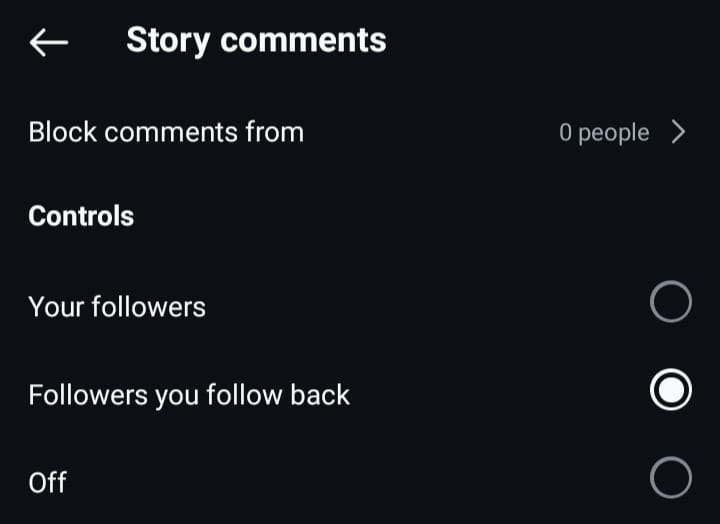
Cómo detener los comentarios en Instagram Live y Stories
Tus Instagram Stories y livestreams también tienen comentarios que puedes desactivar. No podrás eliminar los comentarios en un IG Live. Esto significa que desactivarlos es una buena precaución. A continuación te explicamos cómo evitar los comentarios en Instagram Live en pocos pasos:
- Inicie su Live como lo haría normalmente.
- Toca los tres puntos en tus comentarios.
- Sólo tienes que pulsar Desactivar comentarios.
Esto ayuda a que tus retransmisiones eviten contenidos ofensivos por parte de los espectadores. Puede resultar muy difícil moderar un chat en directo, sobre todo si se trata de un tema serio.
IG ha empezado recientemente a permitir comentarios públicos sobre las historias. Sin embargo, son completamente opcionales. Si no quieres recibirlos, esto es lo que debes hacer:
- Toca tu imagen de perfil en la parte inferior derecha.
- Haz clic en las tres líneas de la parte superior derecha.
- Desplácese hasta la opción Comentarios .
- En Quién puede comentar, haz clic en Historias.
Desde aquí, puedes bloquear a usuarios individuales para que no comenten. También puedes desactivar los comentarios para todo el mundo o dejarlos sólo para tus mutualistas.
Borrar comentarios en Instagram
Todo el mundo recibe comentarios que quiere borrar en un momento u otro. Puede ser un spambot, un comentario cruel o una broma espeluznante. Por suerte, Insta te permite eliminar los comentarios de otras personas en tus publicaciones. Te explicamos cómo:
- En una entrada, toca el globo de diálogo para ver los comentarios.
- Haga clic en el comentario específico del que desea deshacerse.
- Pulse el icono de la papelera; el comentario desaparecerá.
Si pulsa sobre varios comentarios, podrá eliminarlos todos a la vez. Sin embargo, no podrás eliminar los comentarios de un Live. Lo más que puedes hacer es ocultarlos. También existe la opción de aprobar manualmente cada comentario.
Siempre debes denunciar los comentarios ofensivos o spam antes de eliminarlos. Cuando pulses el comentario, también verás un botón "!". Púlsalo y, a continuación, Denuncia este comentario. Especifica el motivo de la denuncia y envíala. Instagram comprobará si el comentario en cuestión infringe sus Normas de la comunidad.
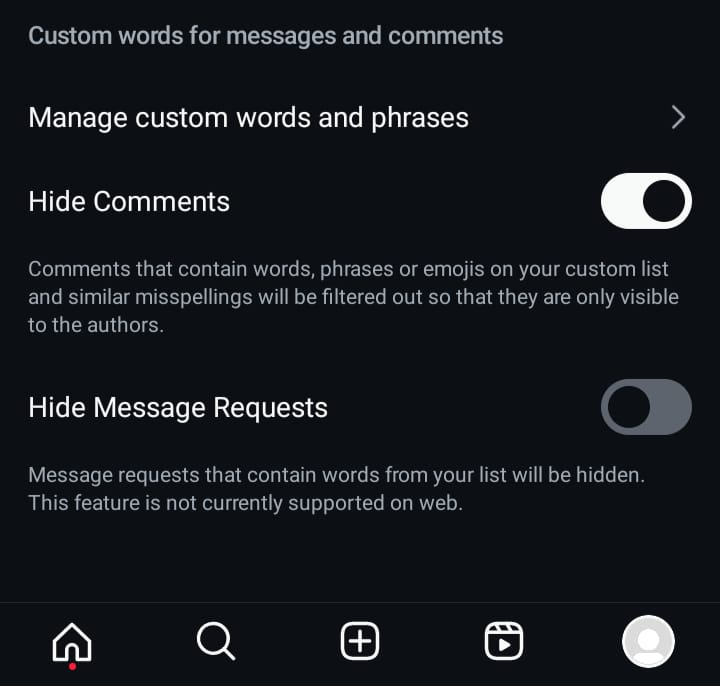
Filtrar tus comentarios de Instagram
Ciertas palabras o frases pueden molestarle a usted y a su audiencia. También pueden ser señales de que un comentario es puro spam. Instagram te permite eliminar automáticamente las respuestas a tus publicaciones con estos términos. Aquí te explicamos cómo configurar filtros de comentarios para tu perfil:
- Toca tu foto de perfil en la parte inferior derecha del feed.
- Haz clic en las tres líneas horizontales de la parte superior izquierda.
- Vaya a Cómo pueden interactuar los demás con usted.
- Toca Palabras ocultas para ver los filtros de comentarios de IG.
- Haga clic en Administrar palabras y frases personalizadas.
- Añade las palabras o frases que no quieras ver.
Instagram ya oculta los comentarios con términos ofensivos o spam. Estos filtros, sin embargo, te dan aún más control. Podrás gestionar sin problemas los comentarios de tus futuras publicaciones. Además, seguirás recibiendo comentarios con respuestas genuinas de otras personas.
Sólo los autores podrán ver estos comentarios; no sabrán que los estás ocultando. También tienes la opción de desocultarlos manualmente.
Comentarios de confianza
¿Te preguntas cómo desactivar los comentarios en Instagram? Es posible que tengas spammers, acosadores y cosas peores al acecho en tus respuestas. Con Goread.io, usted puede comprar Insta seguidores y comentarios que dan a su perfil un gran impulso.
Nuestro equipo puede asegurarse de que tu cuenta de IG recibe comentarios de seguidores reales y comprometidos. Pruebe Goread.io hoy mismo y consiga una mayor interacción en un abrir y cerrar de ojos.
Preguntas frecuentes
¿Cómo desactivo todos los comentarios en Instagram?
No puedes cerrar los comentarios por completo. Esto sólo es posible para cada mensaje individual. Puedes configurarlo mientras creas la entrada o editar entradas anteriores para desactivar los comentarios.
¿Qué hace Restrict en Instagram?
Puedes restringir cuentas individuales a través de sus perfiles. No podrán ver que has leído sus mensajes ni que estás conectado. También tendrás que aprobar manualmente los comentarios que dejen en tus publicaciones.
¿Puedo desactivar las notificaciones de comentarios en Instagram?
En la configuración de tu perfil, puedes cambiar las notificaciones que recibes de Insta. Pueden ser todas o solo algunas. Si esperas muchos comentarios, esto es especialmente útil.
¿Cómo detengo los comentarios en Instagram Live?
Puedes desactivar completamente los comentarios mientras realizas una retransmisión en directo. También podrás establecer que los comentarios de un directo se aprueben manualmente. Sin embargo, no puedes eliminar respuestas individuales.
